将 Google 表格与 Metabase 同步
仅适用于启用了 Metabase Cloud Storage 附加组件的 Metabase Cloud 实例。
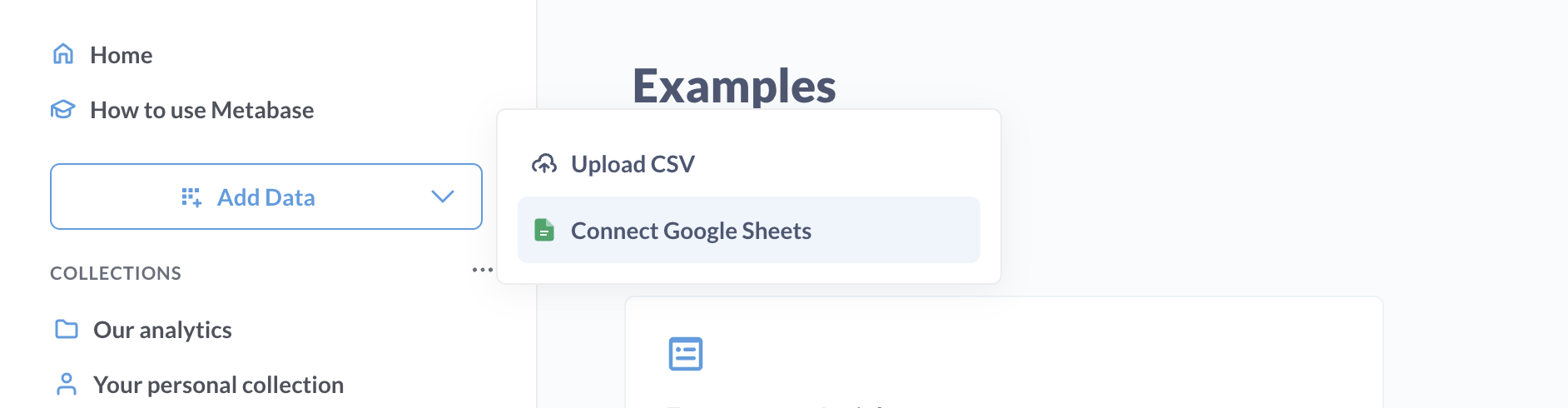
如果您已设置 Metabase Cloud Storage,管理员可以设置 Metabase 以与 Google Drive 文件夹中的 Google 表格同步。Metabase 将在您的 Metabase Cloud Storage 中为同步的 Google 表格创建表。
目前,您无法将 Google 表格同步到自己的数据库。
如何将 Google 表格与 Metabase 同步
管理员可以设置 Metabase 以与以下任一选项同步:
- Google Drive 中的单个文件夹。Metabase 将同步此文件夹中保存的所有 Google 表格文件,每 15 分钟自动刷新一次数据。
- 单个 Google 表格。Metabase 将与该表格(及其所有标签页)同步,每 15 分钟刷新一次。
设置方法如下:
- 在左侧导航栏中,点击添加数据 > 连接 Google 表格。
- 选择整个文件夹或单个表格。
- Metabase 会要求您共享 Google Drive 文件夹或表格。您一次只能与 Metabase 共享一个文件夹或表格。
- 在 Google Drive 中,与 Metabase 提供的服务帐号共享该文件夹或表格。
- 为服务帐号授予查看者权限。Metabase 只能访问此文件夹或表格;它无法访问您 Google Drive 中的任何其他文件。如果您选择文件夹,Metabase 还会同步它在任何子文件夹中找到的所有表格。
- 点击发送以与 Metabase 服务帐号共享该文件夹。
- 复制该文件夹或表格的共享链接。
- 返回 Metabase 并将共享链接粘贴到“此文件夹/文件的共享链接”字段中。
如果您同步了 Google Drive 文件夹,Metabase 将与 Google Drive 文件夹(及其子文件夹)同步,并导入所有 Google 表格,为每个表格在 Metabase Cloud Storage 数据库中创建一个新表。对于具有多个标签页的表格,Metabase 将为每个标签页创建一个表。Metabase 只会同步 Google 表格;它会忽略文件夹中的其他文件类型。首次同步后,Metabase 将每 15 分钟同步一次。
如果您同步了单个表格,Metabase 将为该表格中的所有标签页创建表。
您可以通过点击左侧导航栏中的数据库,然后导航到 Metabase Cloud Storage 数据库,在 Metabase 中找到同步的 Google 表格。
断开与 Google Drive 文件夹或表格的连接

要断开与文件夹或表格的 Google Drive 连接
- 转到左侧导航栏中的数据库。
- 点击 Metabase Cloud Storage。
- 点击断开连接。
- 确认断开连接。
断开连接不会删除您现有的表。管理员需要手动删除 上传设置中的表。
删除表格
断开与 Google Drive 文件夹的连接不会删除您导入的表格。管理员需要手动删除 上传设置中的这些表。
更改 Google Drive 文件夹或表格
要更改 Google Drive 文件夹,您需要先断开当前连接,然后连接新文件夹或表格。
如果您更改同步目标,Metabase 将:
- 保留上一个文件夹/表格的表
- 停止更新这些表
- 开始与新文件夹/表格同步
如果您想删除旧文件夹中的表,管理员需要手动删除 上传设置中的表。
限制和注意事项
以下是同步 Google 表格时需要了解的信息:
- 仅同步 Google 表格。我们只能导入 Google 表格格式的文件 — CSV 或 Parquet 文件等其他文件类型将无法正常工作,即使它们位于您的 Google Drive 文件夹中。
- 列标题处理。如果我们在处理列标题时遇到任何问题(例如,空标题或重复名称),我们将把该行视为数据,并使用通用名称(如 Col1、Col2)进行替换。
- 特殊字符替换。某些字符与数据库不兼容(例如,“?”)。当我们在列名中找到这些字符时,我们会将它们替换为“x”,以确保一切正常运行。
- 重命名文件将创建新表。如果您重命名文件夹中的文件或表格中的标签页,我们将把它们视为全新的表并重新导入。
- 新列会自动同步。在表格中添加新列?没问题 — 它们将按预期显示在 Metabase 中。
- 重命名表格列将创建新表列。如果您在电子表格中重命名列,Metabase 将在同步表中创建一个具有新名称的新列。原始列将保留在表中,但将变为空。您可以在“表元数据”设置中隐藏旧列。
- 空表格将不会导入。我们不会导入完全为空的表格或仅包含列标题的表格。其中必须有一些实际数据。
- Google 表格名称必须唯一。如果同步的 Google Drive 文件夹(及其子文件夹)中的文件名称相同(例如,一个表格位于根文件夹中,另一个表格位于子文件夹中),则这些表格可能无法正确同步。
Metabase Cloud Storage 配额管理
与上传的 CSV 数据一样,来自 Google 表格的数据会计入您的存储配额。
要检查您使用了多少存储空间
- 登录到您的 Metabase。
- 点击右上角的“齿轮”图标。
- 选择管理员设置。
- 在设置选项卡中,点击许可和账单。
- 查看
- 当前存储的行数
- 最大存储行数
配额数字每 6 小时更新一次,因此可能会有轻微延迟。一旦达到配额限制,您将无法上传/同步更多数据,直到您释放一些空间或增加存储空间。
要存储更多行,请参阅增加 Metabase Cloud 存储。


